修图匠“Photoshop文字特效:璀璨粉红色的文字[组图]”Photoshop图文教程内容:
作者:佚名 来源:中国教程网今天讲述另外一种璀璨粉红色的文字。
先看最终效果:
1.新建 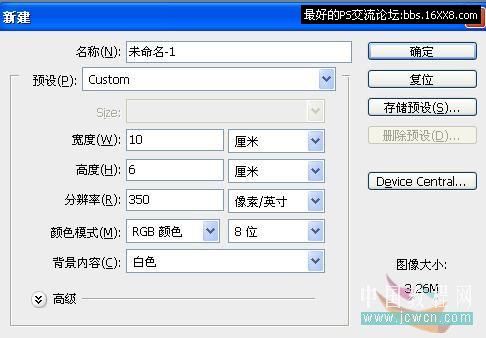
2.颜色设置为灰色R222G222B222 用文字工具设置 

3.按住CTRL点选文字图层预览图载入选区
3.ctrl+E与背景层合并
4.编辑 描边 

5.滤镜 模糊 高斯模糊 11 个像素 
6.CTRL+J复制到新图层1, 双击载入图层1混合模式 
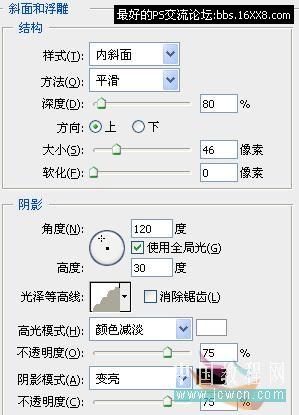
7.按住CTRL点选图层1预览图载入选区
8.新建图层2 将前景色设置为 R253G177B245 按ALT+DELETE填充.混合模式改为颜色. 
9.图层2混合模式 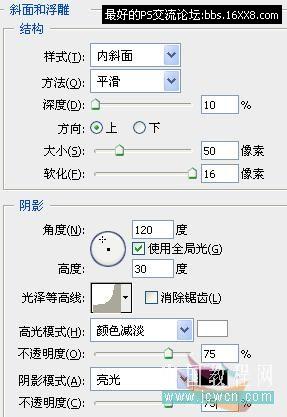



10.最后使用加深工具 模式高光 曝光30% 点击图层1 对文字边缘加深.  作者:佚名 来源:中国教程网今天讲述另外一种璀璨粉红色的文字。
作者:佚名 来源:中国教程网今天讲述另外一种璀璨粉红色的文字。
先看最终效果:
1.新建 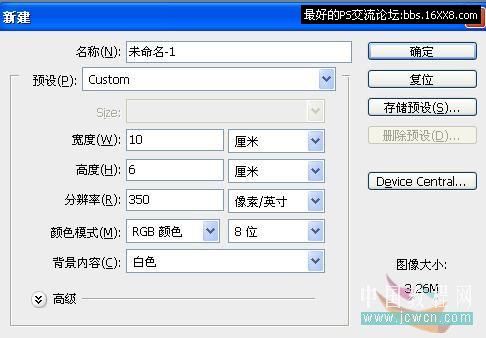
2.颜色设置为灰色R222G222B222 用文字工具设置 

3.按住CTRL点选文字图层预览图载入选区
3.ctrl+E与背景层合并
4.编辑 描边 

5.滤镜 模糊 高斯模糊 11 个像素 
6.CTRL+J复制到新图层1, 双击载入图层1混合模式 
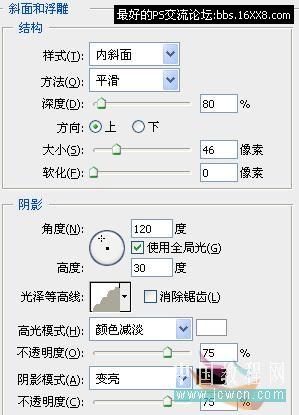
7.按住CTRL点选图层1预览图载入选区
8.新建图层2 将前景色设置为 R253G177B245 按ALT+DELETE填充.混合模式改为颜色. 
9.图层2混合模式 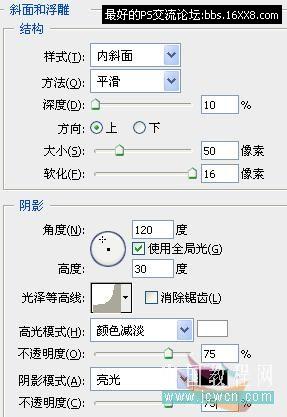



10.最后使用加深工具 模式高光 曝光30% 点击图层1 对文字边缘加深. 
